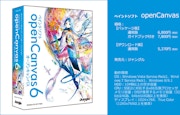地道なパーツ塗り分けの作業
2回目で上田が描いた「まっすぐな女の子」、いもちゃん。ラフの段階では純朴そうだった少女は、上田が操作に慣れるに従って顔つきも変わり、線画の段階で早くもキャラクターとしての個性が表れてきました。みんなでキャラクターの設定をあれこれ考えつつ、今回は、いもちゃんに色を塗っていきます。

藤ちょこ(以下、藤):本日もよろしくお願いします。それでは今日は、まずパーツごとの塗り分けをしていきます。最初に肌の領域を塗りつぶしていきましょう。この作業は何色のペンでも構いませんが、境目がわかりやすいように濃度を100%にして、濃い色で塗りつぶすといいと思います。髪の毛の線との境界は、はみ出しても大丈夫。
上田麗奈(以下、上田):はい、わかりました! [ペンで顔と首の部分を塗りつぶしながら]これ、目の部分は塗りつぶしちゃって大丈夫ですか?

藤:はい、目はレイヤーを分けて、後で上から描くので大丈夫です。肌の領域が塗りつぶせたら、実際の肌の色に変更します。カラーウインドウで肌の色を決定したら、前回(第2回)やったように、肌の領域を塗りつぶしたレイヤーの透明部分をロックしましょう。左のツールウインドウの黒い四角のマーク、「矩形塗りつぶし」を選択してください。これで、さきほど赤茶色で塗った部分を覆うように四角形を描いてみてください。
上田:[先ほど塗りつぶした顔と首の上に肌色の四角形を描くと、肌の領域が一瞬で選択した色に変わる]すごーーーーーーい!

一同:おおお!
藤:同じように、髪の毛の領域、服の領域と、パーツごとに塗りつぶして色をつけていきます。次に新しく髪の毛のレイヤーを作成しましょう。肌のレイヤーの上にあるので、髪の毛の領域は線からはみ出さないように塗りつぶします。毛先の部分などはちょっと大変かも。ペン先を細くして縁をぐるーっとなぞってから中をぬっていく方が上手にできるかもしれませんね。もし、塗りつぶした髪の毛先が太くなったように感じたら、左のツールメニューの「消しゴム」で削ることもオススメです。
上田:[髪の毛のパーツを順々に塗りつぶしながら]肌のレイヤーの作業のときと違って、髪の毛のレイヤーの作業は毛先の方も細かくしっかりやっていかないといけないんですね?
藤:そうですね。いまここで塗りつぶした領域が、色を塗る範囲になっていくので。
上田:なるほどー。......難しい......こういうの苦手です、細かい作業......。んー、飽きそう......(笑)。

藤:塗り分けの作業って結構単調できついので(笑)。はい、じゃあ、次はセーラー服にいきましょう。また新しいレイヤーをつくって。服のレイヤーとスカーフのレイヤーを分けましょうか。
開発:このスカーフの構造って、自分はよくわかっていないんですけど、どういう風になっているのでしょうか。付けたことなくて、男なので。
藤:そうですよね(笑)。この結んだ形になってて、パチンってとめるんですよ。
上田:あ、そういう風なのもあるんですね。私は結ぶタイプでした!
一同:へえぇ〜〜!

開発:セーラー服のスカーフって、なんのためにあるんですかね。
藤:......可愛い、ため?
一同:(笑)
藤ちょこ先生からopenCanvasのコツを伝授されながら、髪の毛、スカーフ、セーラー服と、少女のそれぞれの領域の塗りつぶしを終えた上田。描いている途中に浮かんだ構想があるらしく、髪の毛とセーラー服の色がなかなか決まらないようです。結果、藤ちょこ先生のアドバイスも取り入れて、髪の毛とセーラー服は同色の紫色に。

藤:紫系は、はじめライバルキャラで、後から仲間になるタイプのキャラクターの色ですね。
一同:(笑)
藤:これでパーツの塗り分けは完了です。
上田:ありがとうございます。
藤:ここで忘れずにファイルを保存しておきましょう。
影やハイライトをつけて立体感を出していく
ベースの色ができあがったところで、次は顔を中心に影を描いて立体感を出していきます。あいかわらずデータ保存時の、パソコンの基本操作はたどたどしい上田。それでも、openCanvasの使い勝手の良さと上田の飲み込みの早さには驚かされます。
藤:左のツールウインドウから「スポイト」を選んで、先ほど塗った肌の色を拾ってください。その肌色より少し濃い色を指定して、このキャラクターの影の部分をペンで描いていきます。
開発:キャラクターの影の部分......ダークサイド......。
藤:物理的に、です(笑)。例えば、首には顎の影が落ちますよね。
上田:首に影...[ペンで首の部分に陰影をつける]こうですか?
藤:そうです。そのまま、前髪の影や上まぶたの影も入れましょう。鼻や口元にも色味をつけるような感じで、細かく影をつけていくといいです。あとは、顔の輪郭線をなぞるように薄く影を入れると、丁寧な感じになります。ペンの濃度を変えていけば、影の色に段階ができるので、さらに立体感が出ますね。
bt:顔の輪郭をなぞるように影の色を入れるって、メイク術でも実際に取り入れられていますよね。
藤:瞳にも、こんな感じで影を加えると......。
上田:目が怖い......。
藤:うん、これは何か暗い過去を負っていますね(笑)。と、話を戻して、ほっぺたに赤みもつけてみますか?
上田:つけてみましょうか!
藤:では、肌のレイヤーの上に新しいレイヤーを作成して、「エアブラシ」ツールで赤っぽい色を選択してください。あとで色味は調整できるので、濃いかな、と思うくらいでも大丈夫です。はい、そうですね。これだとちょっと赤みが強いので、レイヤーの透明度を数値で調整します。[うっすら赤みがさしている程度にレイヤーの透明度を調整する]


上田:あぁ、なるほど。
藤:灰色がかった薄めの紫色で、上まぶたの影を入れます。上まぶたの影が白目に映っているような感じで......[上田と操作を替わる]こんな感じですね。上田さん、瞳の色はどうしましょうか?
上田:黄色♪
藤:そうしたら、黄色でも少し落ち着いた色を選んで、瞳の部分を塗りつぶしてください。
上田:[操作に戻る]瞳の部分を......[瞳を灰色がかった黄色で塗りつぶして]猫! 猫っぽい!
藤:はい、そうしたらペンの色を、いま塗ったベースカラーよりも濃いめの色にしてください。それで、瞳の中心部分などに色を入れていきます。

上田:うーん、猫!
藤:上まぶたの上に、オレンジ系の色を薄くさっとアイシャドウを塗るような感じでラインを入れると、目の印象が強くなりますよ。より猫っぽくするなら、瞳孔の形を縦に描いてみるといいかもしれません。あとは瞳の中にハイライトを入れます。丸い光を白で。まつ毛も好みで加えると目力が出てくるかも。眉毛も少し手を加えると、より強気な感じになると思います。
上田のその場の思いつきにも的確なアドバイスをする藤ちょこ先生。上田がイメージを伝えると、それを表現するためのテクニックやアイデアを次々に教えてくれます。作業の間に「こういう風にはできますか?」「こんな感じにするにはどうしたらいいですか?」と質問しながら、openCanvasの機能の幅広さに上田もすっかり感服です。

一同:猫っぽい! すごい猫っぽい!
藤:キャラクターの個性が出てきましたね。もう「いも」とは呼べない感じ(笑)。
上田:呼べない。はぁ、猫だ。
藤:あと、前髪と肌の境目をふわっとさせたい場合は、髪のレイヤーの上に新規レイヤーを作成して、そのレイヤーを「下のレイヤーにクリッピング」します。こうすることで、新しいレイヤーに描いたものが、髪のレイヤーで塗りつぶした範囲からはみ出しません。肌の影の部分の色をスポイトツールで選択して、エアブラシで前髪の部分に色をのせていくと、肌の色がうっすら透けるような感じになって、透明感のある仕上がりになります。
さらに髪の毛に影を加えて、立体感を出しましょう。髪のベースカラーより濃い紫色を選択してください。髪の毛の束をイメージして、毛の流れを考えながら影を描いていきます。最後に髪の毛に前から光が当たっているような感じで薄い紫のペンでツヤを入れて、今日は終了です。


上:[髪の影とハイライトを入れ終わる]はい、ありがとうございました! 先生、髪の毛の色なんですけれど、宇宙みたいな、星空みたいな感じにすることってできますか?
藤:宇宙!? はい、ではそれは次回にチャレンジしてみましょう!
上:よろしくお願いします。
(第4回に続く)
第3回の講座内容を上田麗奈が動画でおさらい!
第3回「色を塗ってみよう!<下塗り〜表情>」篇のイベントファイルを早回しで再生しながら、上田麗奈と藤ちょこ先生が、おさらいします。